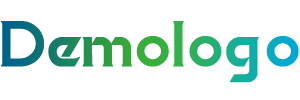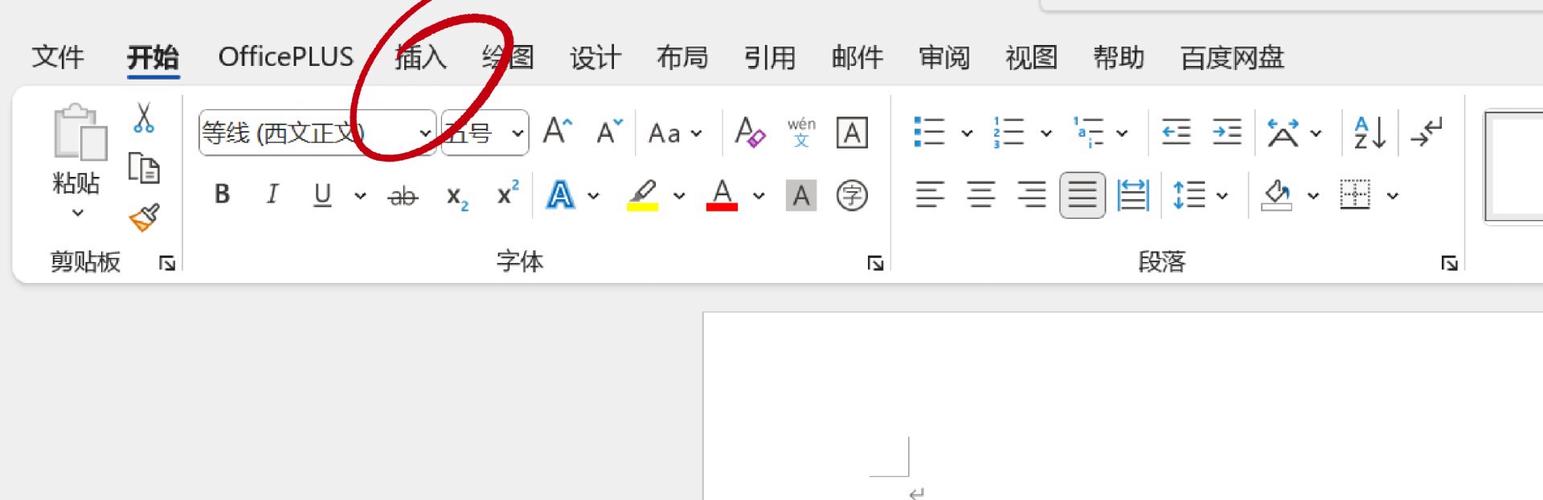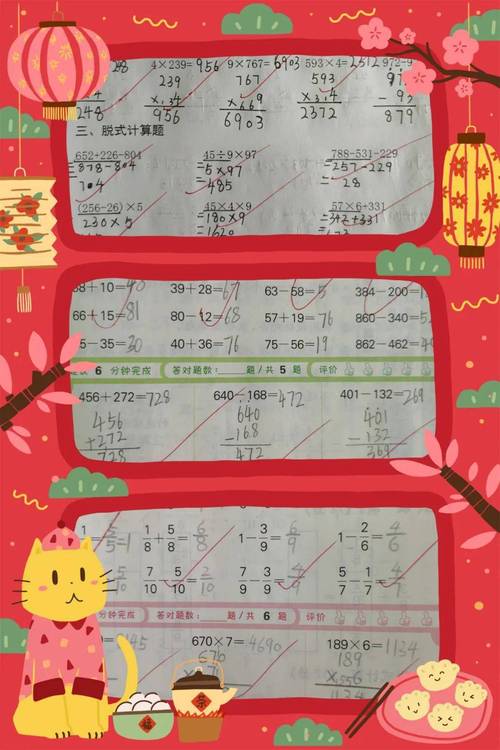将数学公式复制到Word文档的三种方法
-
使用Word内置公式编辑器
- 打开Word,点击「插入」→「公式」,选择「墨迹公式」手写输入,或直接使用键盘输入LaTeX代码(需在「公式工具」→「转换」中开启“LaTeX”选项)。
- 优势:无需安装插件,兼容性强;支持实时预览。
- 局限:复杂公式排版效率较低。
-
借助MathType插件
- 安装MathType后,Word菜单栏会新增插件入口,点击「MathType」→「内联公式」,输入公式后自动同步到Word。
- 优势:支持批量修改公式格式;与LaTeX双向兼容。
- 提示:教育机构可申请免费授权,学生需确认学校是否提供正版资源。
-
截图粘贴法
- 在专业公式编辑器(如LaTeX在线工具Overleaf)中生成公式,截图后直接粘贴到Word。
- 适用场景:公式仅需展示、无需后续编辑。
- 注意:调整截图分辨率,避免模糊影响打印效果。
将数学公式发布到网站的两种方案
-
转换为图片上传
- 在Word或公式编辑器中生成公式,右键「另存为图片」(推荐PNG格式),通过网站后台的图片上传功能插入。
- 优点:兼容所有平台,无需考虑代码支持问题。
- 建议:使用纯色背景保存图片,避免与网页风格冲突。
-
直接嵌入LaTeX代码
- 若网站支持LaTeX渲染(如博客平台WordPress安装MathJax插件),可直接粘贴公式的LaTeX源码,
\int_{a}^{b} x^2 \, dx - 优势:公式可随文本缩放,保持清晰;便于后期修改。
- 验证方法:在网页中右键公式,若显示“MathJax”菜单即表示渲染成功。
- 若网站支持LaTeX渲染(如博客平台WordPress安装MathJax插件),可直接粘贴公式的LaTeX源码,
注意事项与常见问题
- 格式一致性:在Word中编辑的公式若需发布到网站,建议统一使用LaTeX源码,避免重复调整格式。
- 版权声明:使用第三方工具(如MathType)生成的公式,需确认是否涉及商用授权限制。
- 备份习惯:复杂公式的原始代码或工程文件建议本地保存,防止在线平台数据丢失。